線上筆記工具成為一種趨勢,有越來越多的線上筆記工具能讓大家選擇,這次要分享的是
Zoho Notebook 跨平台的雲端筆記工具,我覺得 Zoho Notebook 最大的特色就是介面設計非常乾淨簡潔,只需要註冊登入就能使用,此外支援了自動儲存、快速寫入筆記、上傳圖片、儲存網址、錄音及繪畫功能等等,方便程度不輸給之前曾介紹過的
Bear、
Joplin 以與
Notion,本篇文章將快速的帶大家看看 Zoho Notebook 的使用方式唷!
Zoho Notebook Windows 電腦版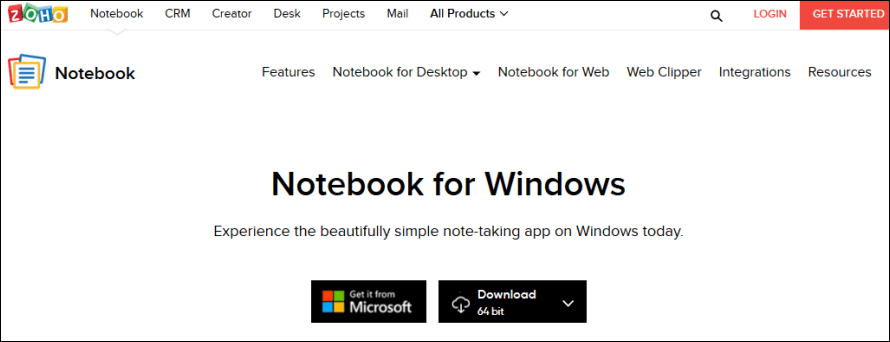
首先先到 Zoho Notebook 官網下載 Windows 電腦版,或是可以到文末直接下載。
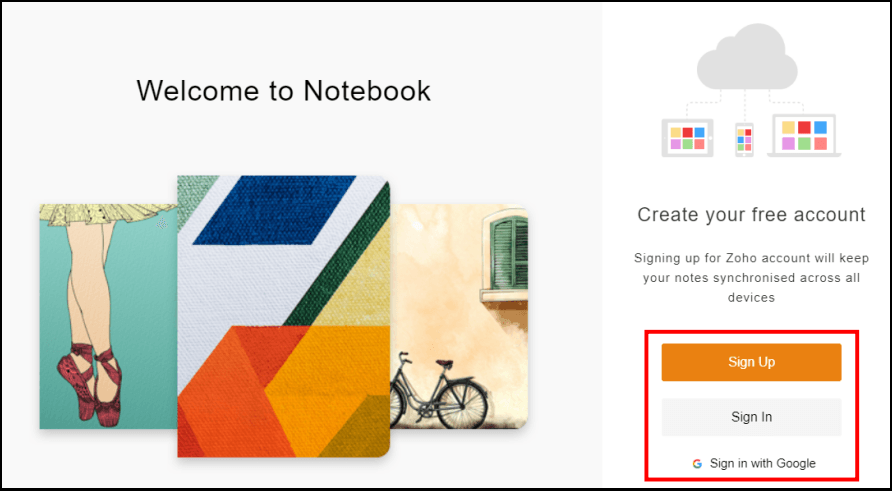
安裝好之後,就能直接註冊登陸 Zoho Notebook 免費筆記工具囉 !
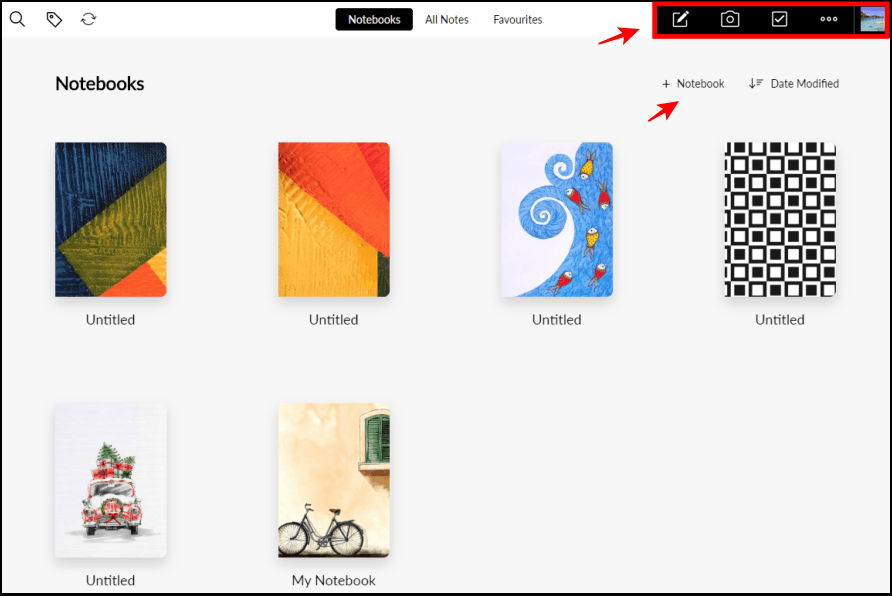
打開筆記工具後,右上角能開啟寫作功能、拍照、文章輸出、錄音及繪畫等功能。在下方漂亮的書面上可寫下想法和計劃,將令人難忘的照片從您的桌面上拖動,然後將其與照片卡一起保存,可使用書面儲存所有資料也可更改標題,可以從裡邊寫有關這標題的內容,方便之後找尋。
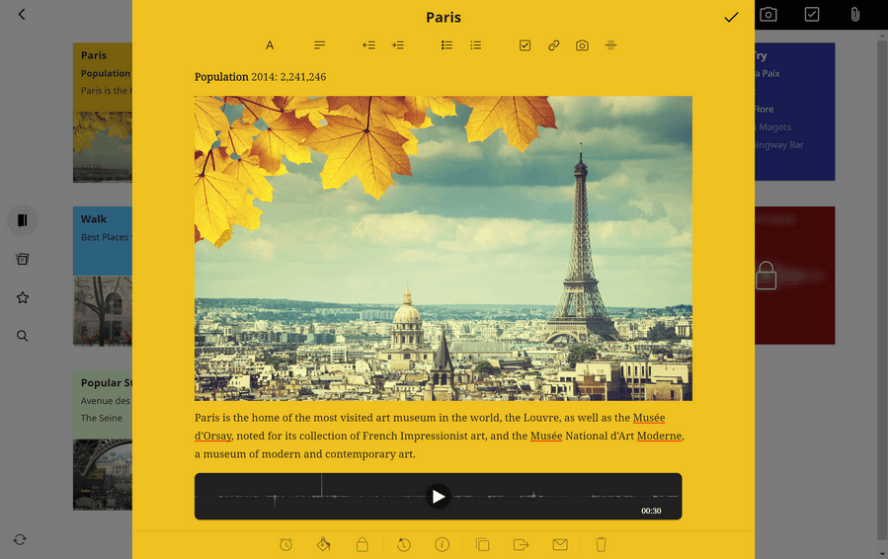
進入編輯模式後,上方的工具列包含基本的文字格式功能有:標題、文字編排、字體大小、項目列表、插入鏈結及圖片等等,你還可以利用下方油漆桶更改背景的顏色,以保持條理和時尚。
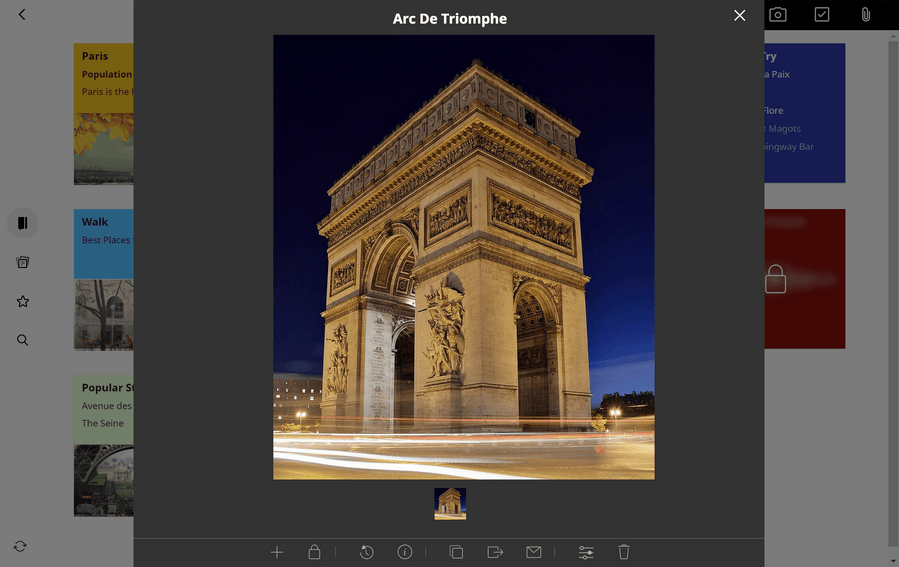
開啟拍照功能,能夠直接把桌面圖片拖曳近來,自動幫你調整適合的大小。
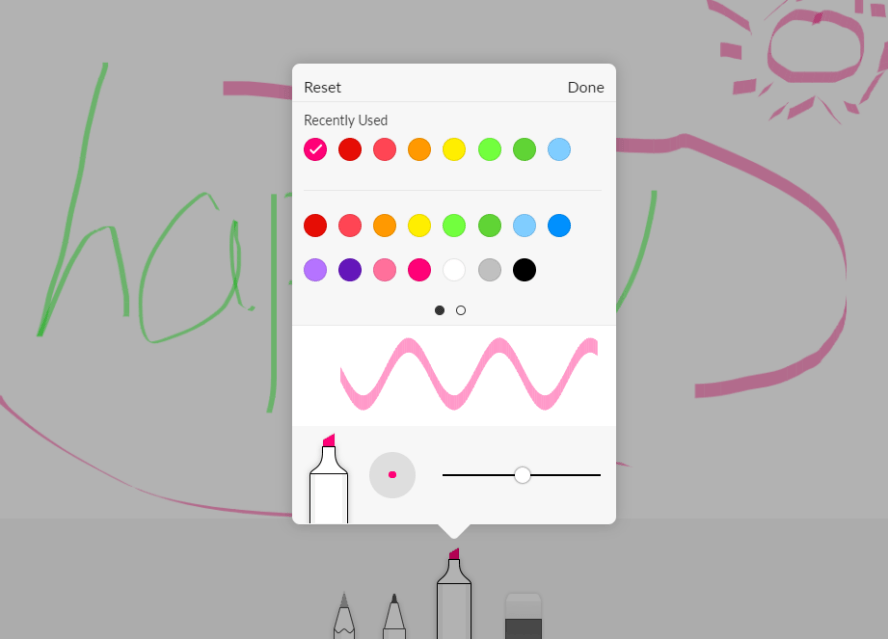
繪畫功能能手寫出文字或發揮你的想像力,在 Zoho Notebook 天馬行空。點選下其中一隻筆都能更改顏色及粗度,畫錯也不用擔心還有橡皮擦在旁邊等著呢 XD
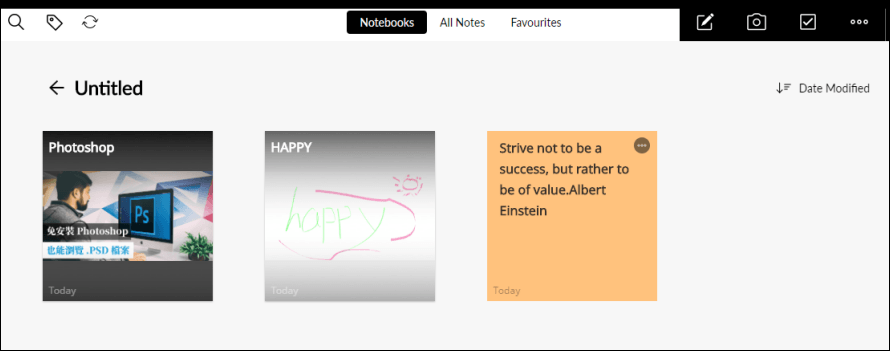
寫好的筆記都能會自動儲存,只要你沒刪除,就能夠一直保留所寫的資料喔 !
Zoho Notebook 手機版Zoho Notebook 有支援 Android 和 iPhone 兩個行動平台,小編就用 iPhone 來做示範 :
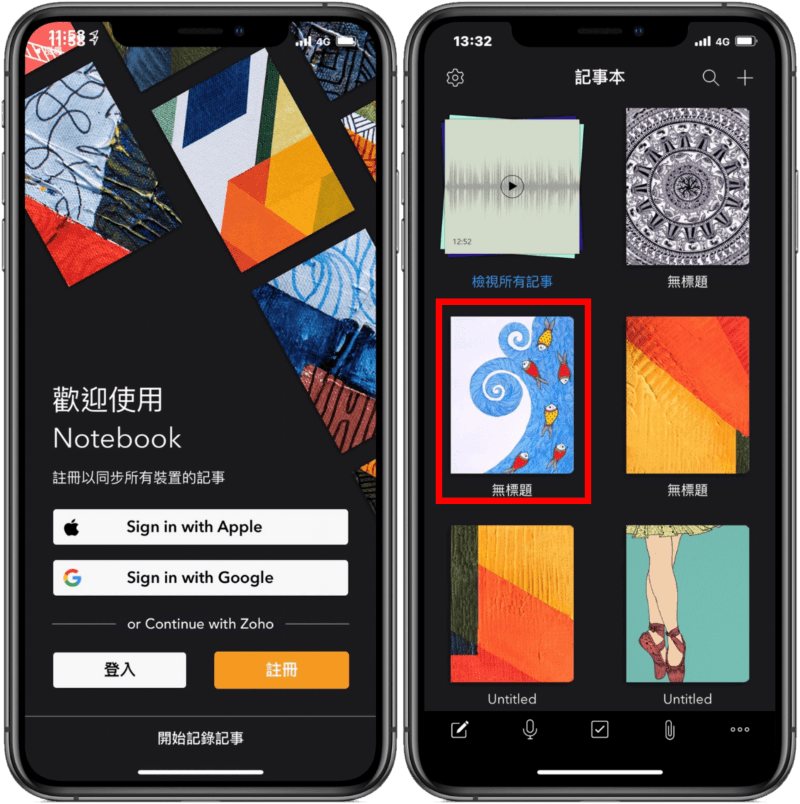
下載好 App 開啟後,可以註冊或用 Apple、Google 來做登入。登入後可以看到主畫面漂亮的書面,接著點選其中一項。
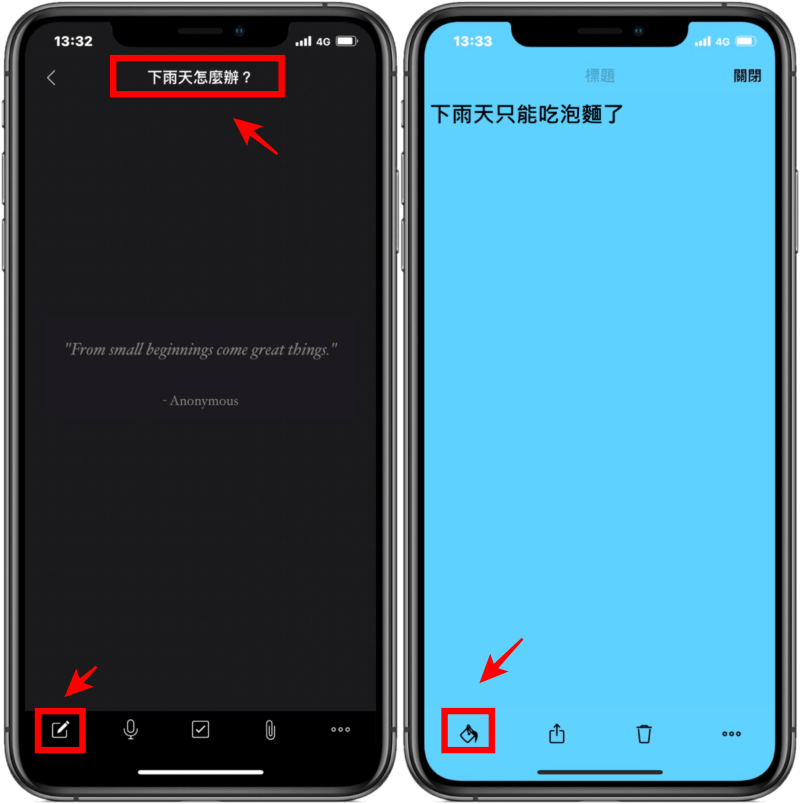
點開後,可以在上方更改標題,接著可到左下角新增一個寫作畫面,在寫作頁面中能利用左下角油漆桶來更改背景顏色。
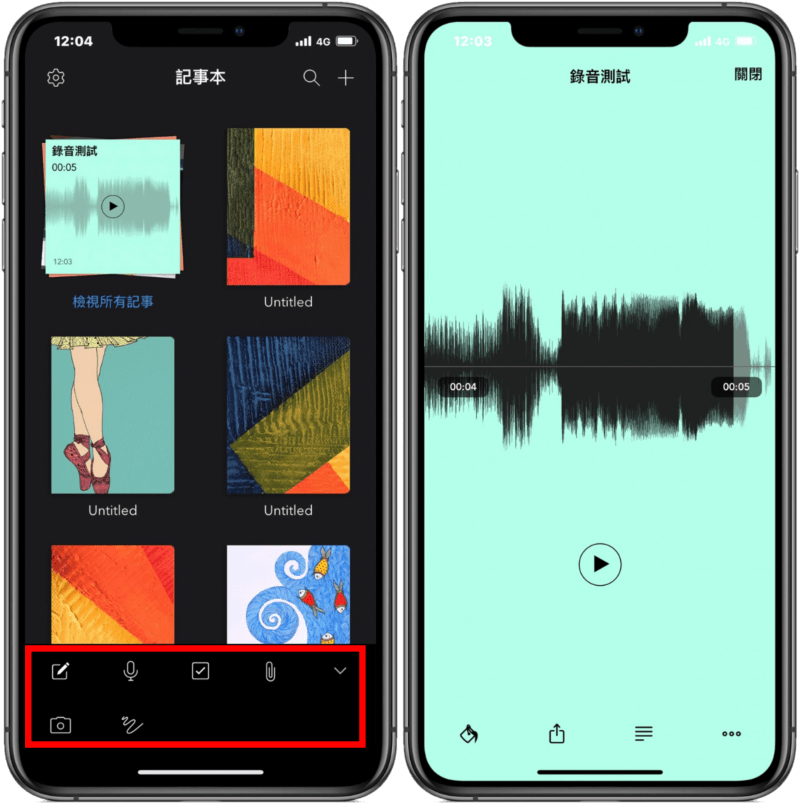
接著回到主畫面中,可以看到下方有許多功能,分別是 : 新增寫作、錄音、檢查標題、文章輸出、拍照及繪畫等功能,如果你正好在記錄風景的文章時,可以利用錄音功能把風景周圍的聲音錄進去,這樣打開文章就能享受視覺與聽覺的魅力。
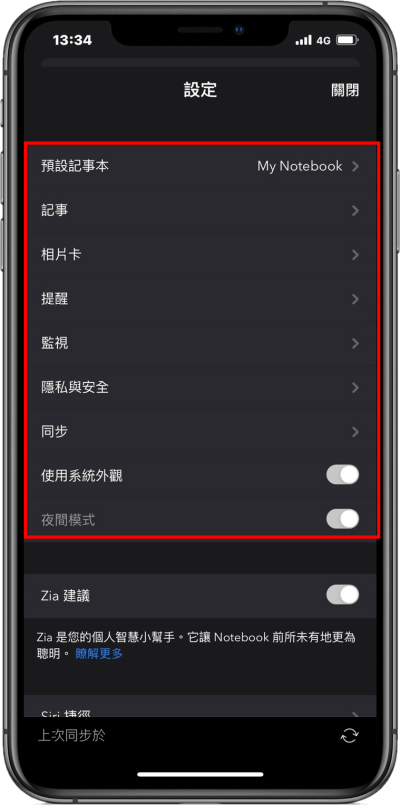
打開主畫面左上角的「設定」,可以從「記事」裡面設置字及相片大小,在「隱私與安全」裡可以設定密碼鎖,還能啟用語音辨識幫助你此裝置中的 Apple 語音轉文字轉錄你的音訊記事,更能透過 Siri 在記事本中新增或搜尋標題。
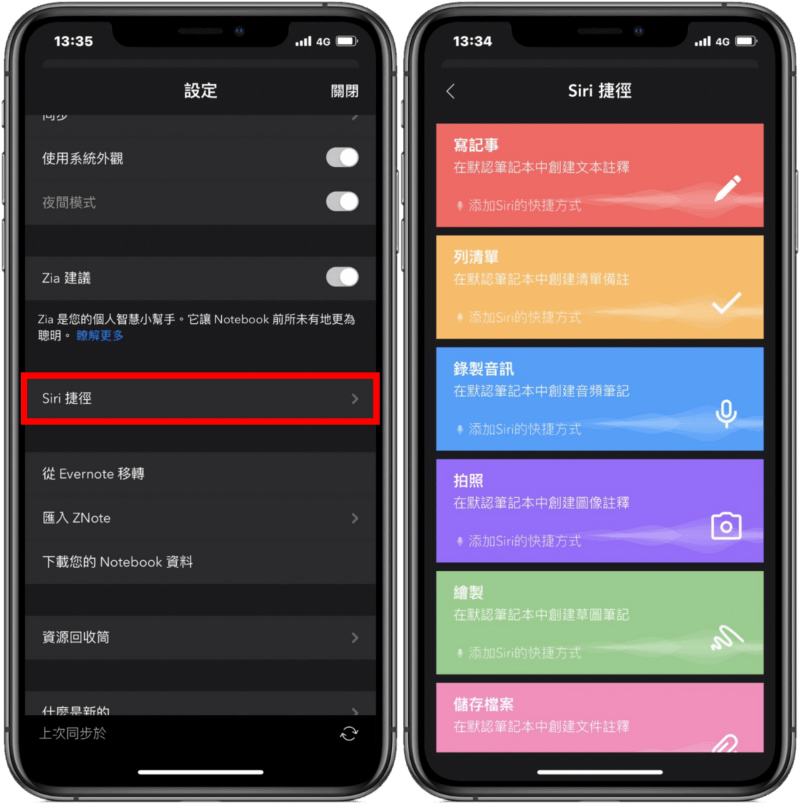
比較有趣的是,竟然有 Siri 捷徑功能,能夠藉由呼喚 Siri 來啟動 Zoho Notebook App 中的記事、清單、音訊、拍照、繪製、儲存檔案等等之類的,真的好方便大家說是不是 ! 以上電腦板與手機板都介紹完畢,這麼方便又好用的免費筆記工具哪裡找 ? 接下來就換大家回家跟著我的步驟操作,或是自己摸索都可以,大家覺得不錯也可參考另一篇 :
Zoho Notebook 實用的瀏覽器外掛,方便截圖與上傳圖片並支援 Chrome、Firefox、Safari以及Edge 四大平台https://www.zoho.com/notebook/Zoho Notebook 相關載點:
Notebook - iOS 載點Notebook - Android 載點Notebook - Mac 載點Notebook - Windows 載點Notebook Web Clipper - Chrome 擴充功能Notebook Web Clipper - Firefox 擴充功能Notebook Web Clipper- Safari 擴充功能Notebook Web Clipper - Edge 擴充功能
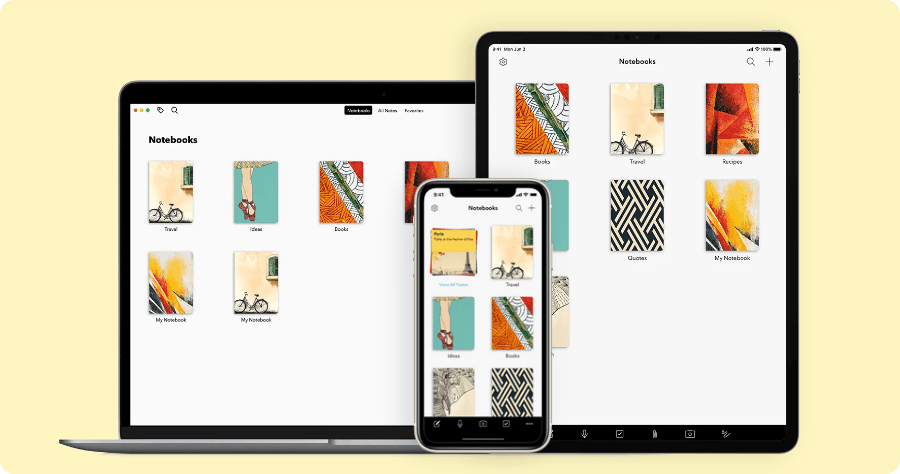
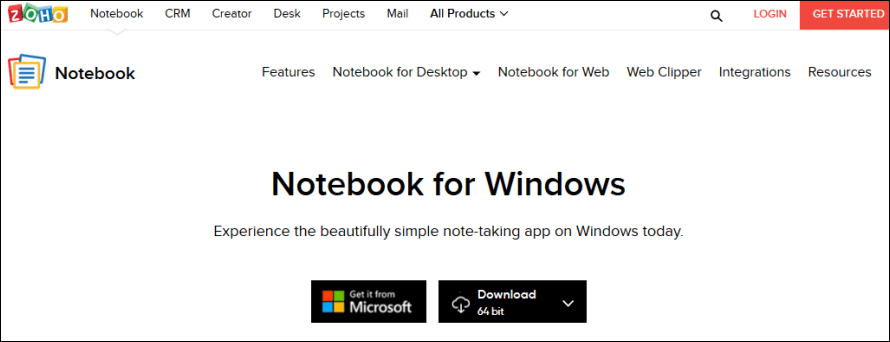 首先先到 Zoho Notebook 官網下載 Windows 電腦版,或是可以到文末直接下載。
首先先到 Zoho Notebook 官網下載 Windows 電腦版,或是可以到文末直接下載。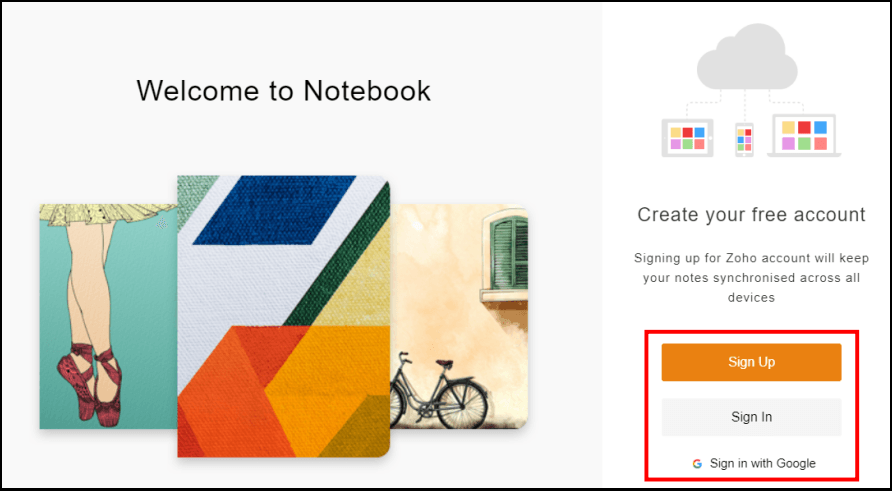 安裝好之後,就能直接註冊登陸 Zoho Notebook 免費筆記工具囉 !
安裝好之後,就能直接註冊登陸 Zoho Notebook 免費筆記工具囉 ! 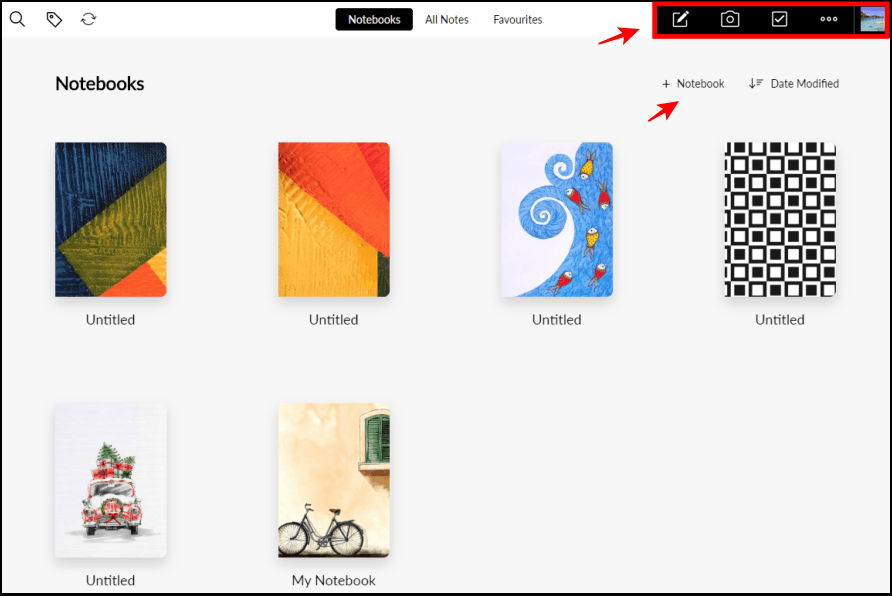 打開筆記工具後,右上角能開啟寫作功能、拍照、文章輸出、錄音及繪畫等功能。在下方漂亮的書面上可寫下想法和計劃,將令人難忘的照片從您的桌面上拖動,然後將其與照片卡一起保存,可使用書面儲存所有資料也可更改標題,可以從裡邊寫有關這標題的內容,方便之後找尋。
打開筆記工具後,右上角能開啟寫作功能、拍照、文章輸出、錄音及繪畫等功能。在下方漂亮的書面上可寫下想法和計劃,將令人難忘的照片從您的桌面上拖動,然後將其與照片卡一起保存,可使用書面儲存所有資料也可更改標題,可以從裡邊寫有關這標題的內容,方便之後找尋。 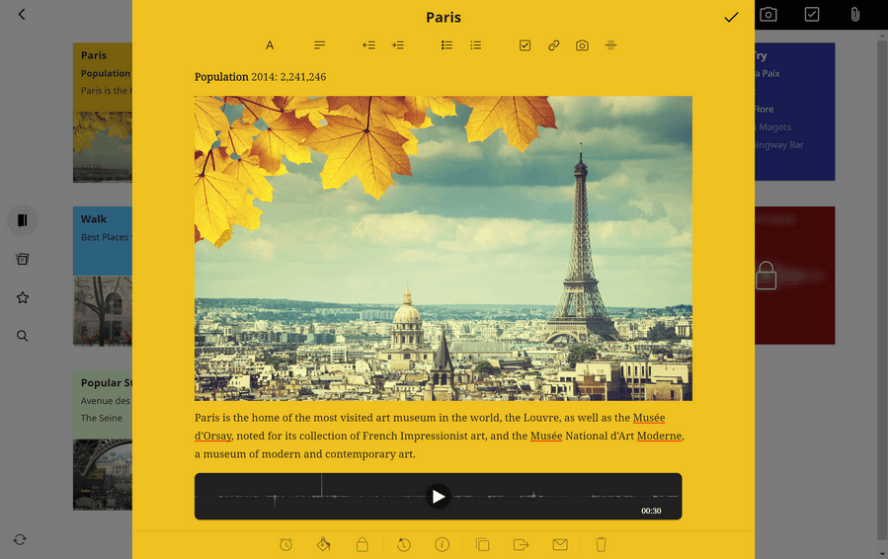 進入編輯模式後,上方的工具列包含基本的文字格式功能有:標題、文字編排、字體大小、項目列表、插入鏈結及圖片等等,你還可以利用下方油漆桶更改背景的顏色,以保持條理和時尚。
進入編輯模式後,上方的工具列包含基本的文字格式功能有:標題、文字編排、字體大小、項目列表、插入鏈結及圖片等等,你還可以利用下方油漆桶更改背景的顏色,以保持條理和時尚。 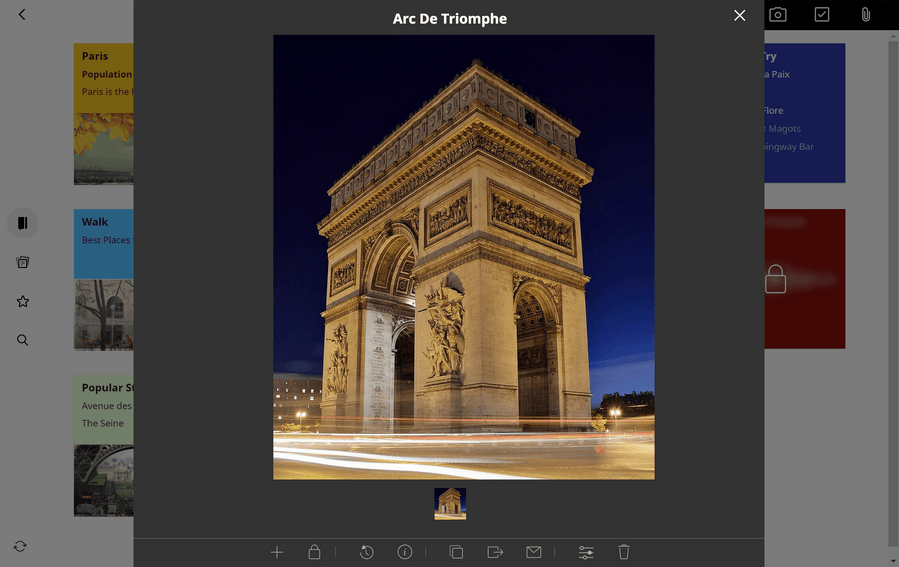 開啟拍照功能,能夠直接把桌面圖片拖曳近來,自動幫你調整適合的大小。
開啟拍照功能,能夠直接把桌面圖片拖曳近來,自動幫你調整適合的大小。 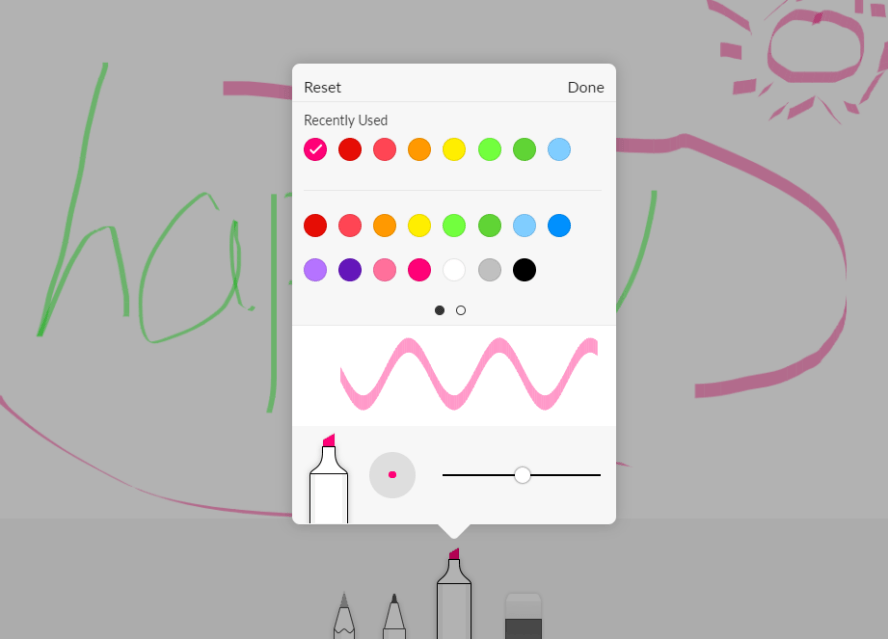 繪畫功能能手寫出文字或發揮你的想像力,在 Zoho Notebook 天馬行空。點選下其中一隻筆都能更改顏色及粗度,畫錯也不用擔心還有橡皮擦在旁邊等著呢 XD
繪畫功能能手寫出文字或發揮你的想像力,在 Zoho Notebook 天馬行空。點選下其中一隻筆都能更改顏色及粗度,畫錯也不用擔心還有橡皮擦在旁邊等著呢 XD 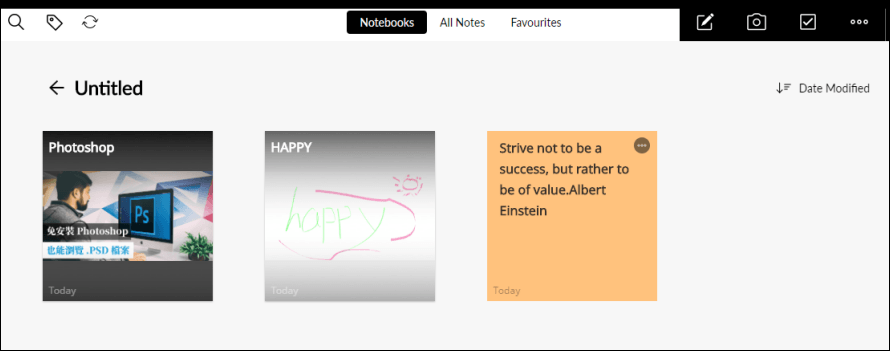 寫好的筆記都能會自動儲存,只要你沒刪除,就能夠一直保留所寫的資料喔 !
寫好的筆記都能會自動儲存,只要你沒刪除,就能夠一直保留所寫的資料喔 !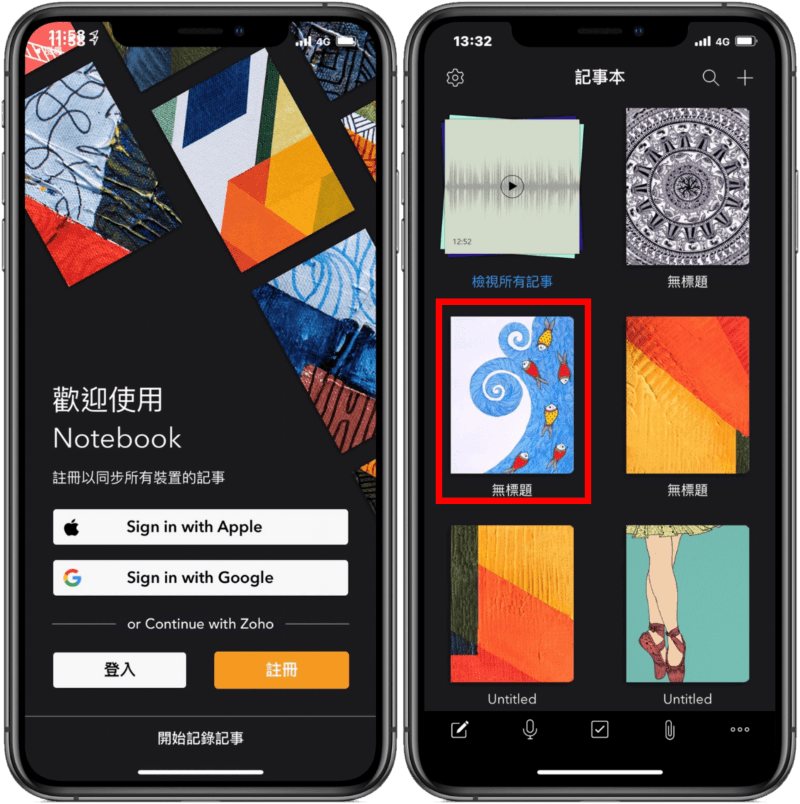 下載好 App 開啟後,可以註冊或用 Apple、Google 來做登入。登入後可以看到主畫面漂亮的書面,接著點選其中一項。
下載好 App 開啟後,可以註冊或用 Apple、Google 來做登入。登入後可以看到主畫面漂亮的書面,接著點選其中一項。 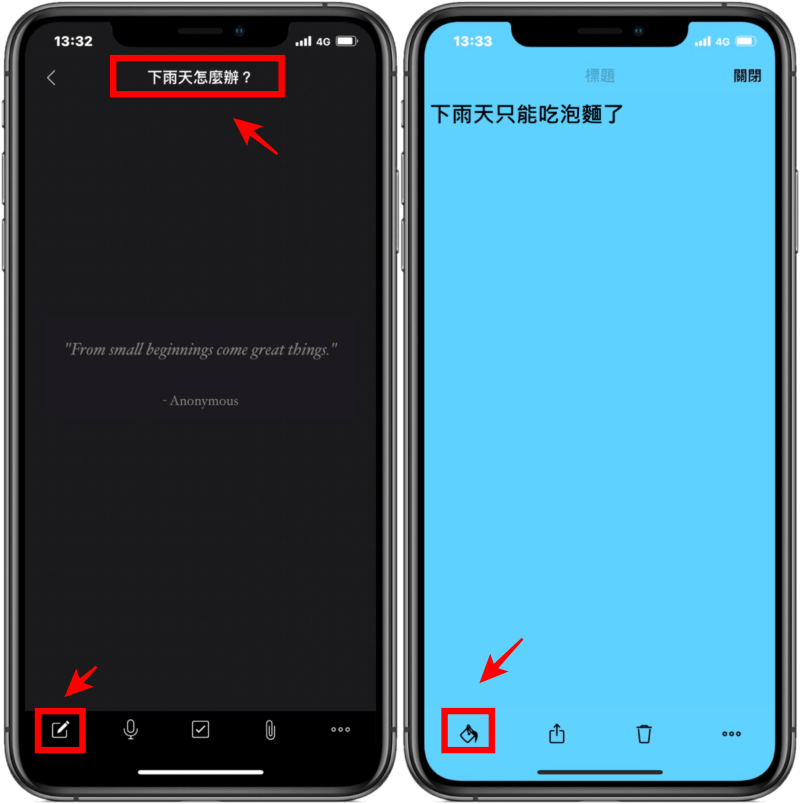 點開後,可以在上方更改標題,接著可到左下角新增一個寫作畫面,在寫作頁面中能利用左下角油漆桶來更改背景顏色。
點開後,可以在上方更改標題,接著可到左下角新增一個寫作畫面,在寫作頁面中能利用左下角油漆桶來更改背景顏色。 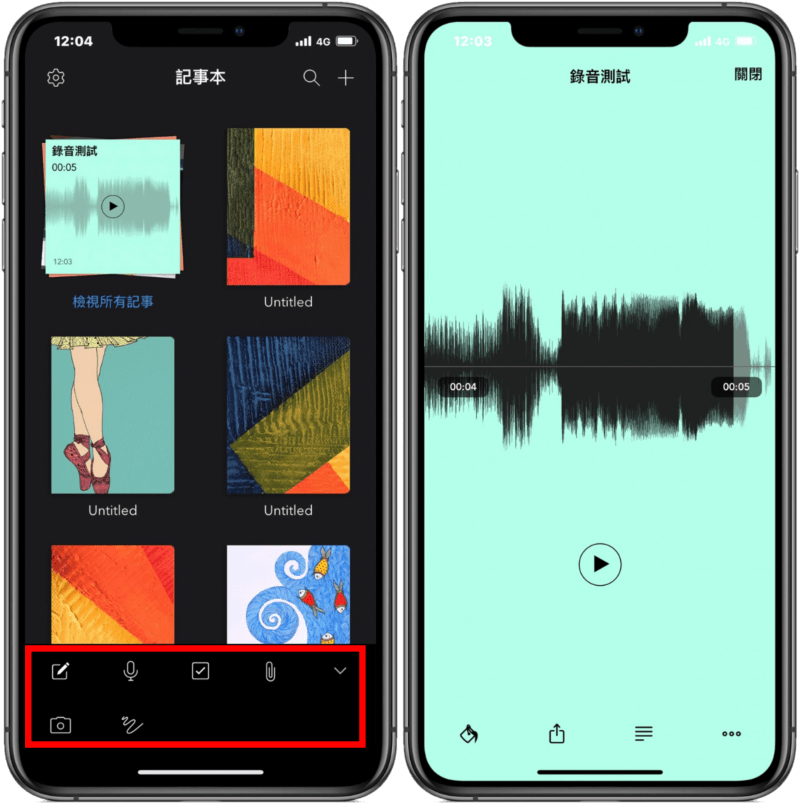 接著回到主畫面中,可以看到下方有許多功能,分別是 : 新增寫作、錄音、檢查標題、文章輸出、拍照及繪畫等功能,如果你正好在記錄風景的文章時,可以利用錄音功能把風景周圍的聲音錄進去,這樣打開文章就能享受視覺與聽覺的魅力。
接著回到主畫面中,可以看到下方有許多功能,分別是 : 新增寫作、錄音、檢查標題、文章輸出、拍照及繪畫等功能,如果你正好在記錄風景的文章時,可以利用錄音功能把風景周圍的聲音錄進去,這樣打開文章就能享受視覺與聽覺的魅力。 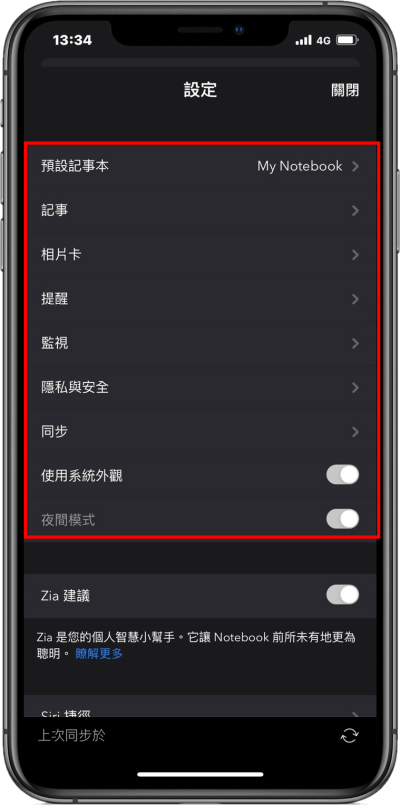 打開主畫面左上角的「設定」,可以從「記事」裡面設置字及相片大小,在「隱私與安全」裡可以設定密碼鎖,還能啟用語音辨識幫助你此裝置中的 Apple 語音轉文字轉錄你的音訊記事,更能透過 Siri 在記事本中新增或搜尋標題。
打開主畫面左上角的「設定」,可以從「記事」裡面設置字及相片大小,在「隱私與安全」裡可以設定密碼鎖,還能啟用語音辨識幫助你此裝置中的 Apple 語音轉文字轉錄你的音訊記事,更能透過 Siri 在記事本中新增或搜尋標題。 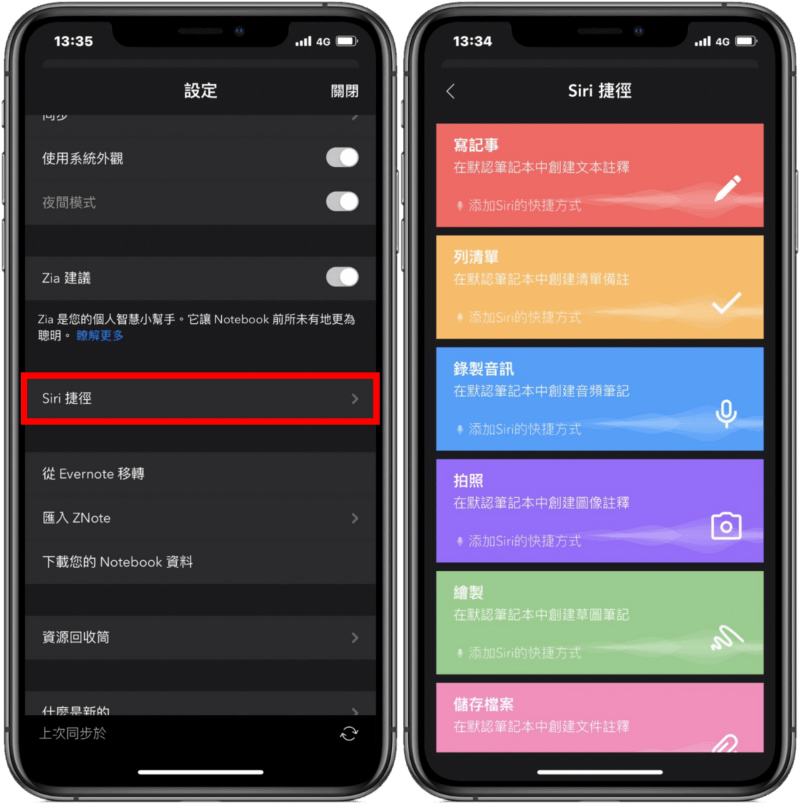 比較有趣的是,竟然有 Siri 捷徑功能,能夠藉由呼喚 Siri 來啟動 Zoho Notebook App 中的記事、清單、音訊、拍照、繪製、儲存檔案等等之類的,真的好方便大家說是不是 ! 以上電腦板與手機板都介紹完畢,這麼方便又好用的免費筆記工具哪裡找 ? 接下來就換大家回家跟著我的步驟操作,或是自己摸索都可以,大家覺得不錯也可參考另一篇 :
比較有趣的是,竟然有 Siri 捷徑功能,能夠藉由呼喚 Siri 來啟動 Zoho Notebook App 中的記事、清單、音訊、拍照、繪製、儲存檔案等等之類的,真的好方便大家說是不是 ! 以上電腦板與手機板都介紹完畢,這麼方便又好用的免費筆記工具哪裡找 ? 接下來就換大家回家跟著我的步驟操作,或是自己摸索都可以,大家覺得不錯也可參考另一篇 : 